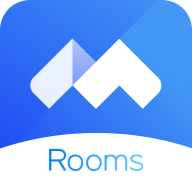
腾讯会议Rooms app
类型:商务办公版本:v3.28.290.570
大小:217.0MB系统:Android更新:2025-07-05 15:51:56
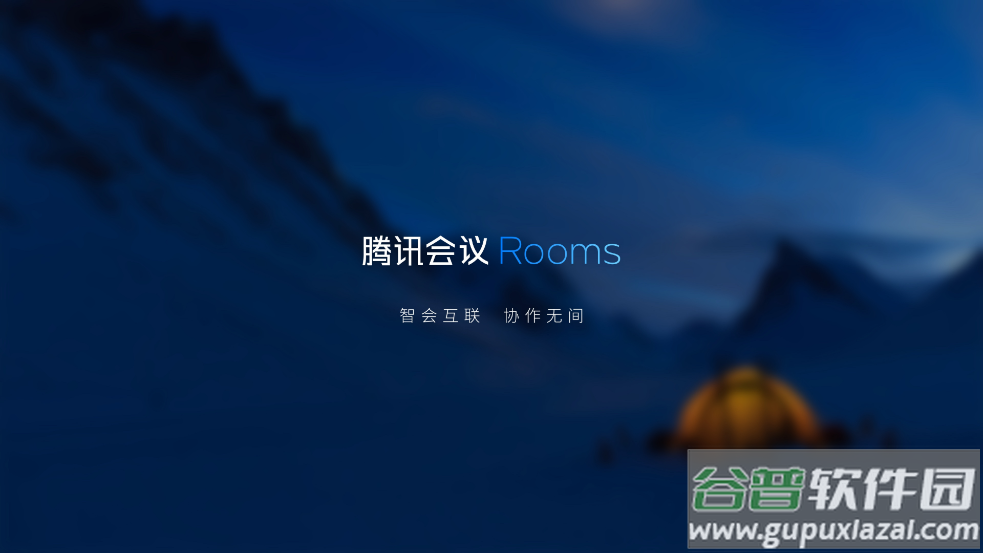
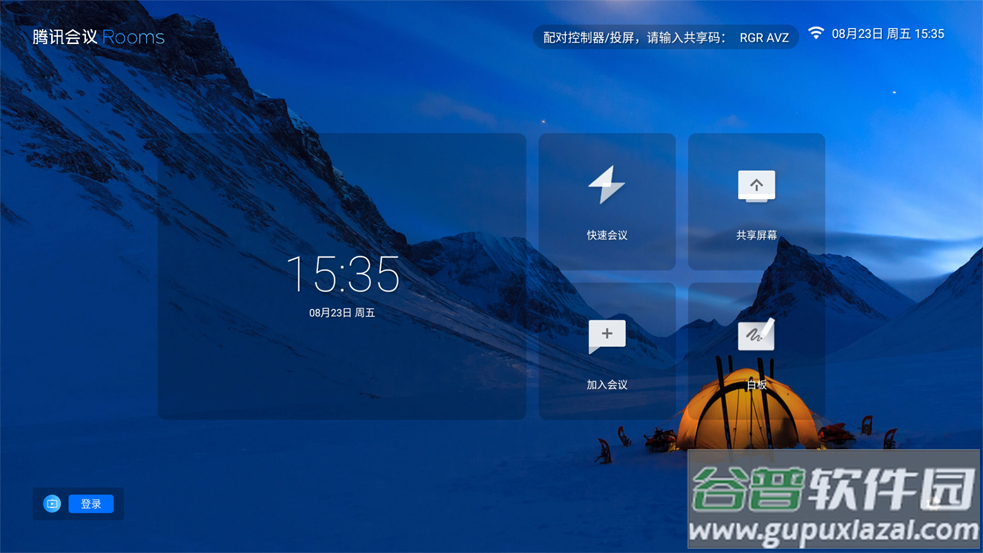
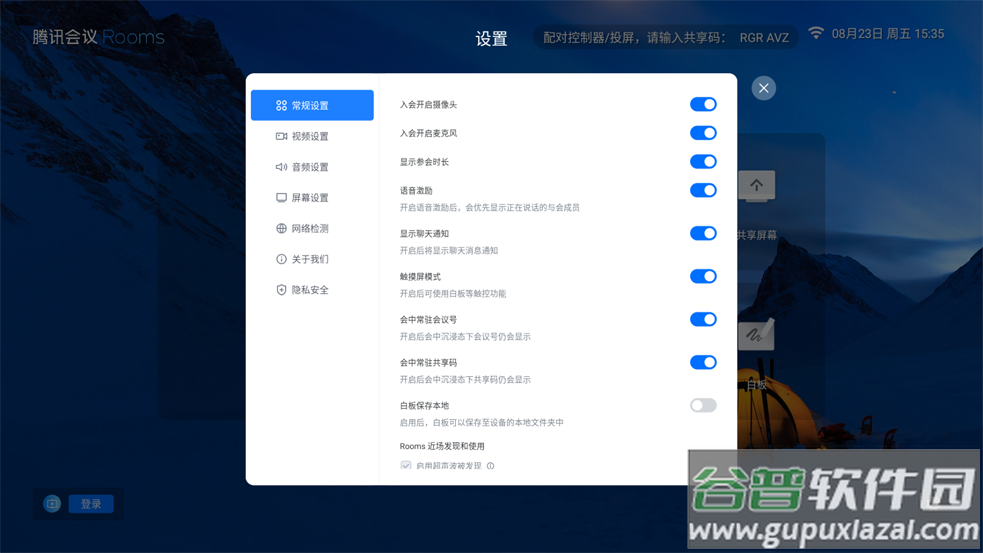
腾讯会议Rooms是一款专为企业会议室场景打造的智能协作软件,通过深度整合音视频技术与智能硬件,为用户带来高效便捷的会议解决方案。该应用支持1080P高清视频会议、多屏互动协作、智能白板书写等核心功能,配合AI降噪和自动回声消除技术,确保会议过程清晰流畅。软件适配市面上主流会议大屏设备,提供无线投屏、共享码快速连接等特色功能,让团队协作更简单高效。无论是本地协作还是远程沟通,都能获得专业级的会议体验,喜欢就快来下载试试吧。
1、适配主流商业触摸屏厂商;
2、AI音视频降噪;
3、多屏协作;
4、提供轻便、简易的入会方式;
5、自动回声抑制;
6、自动增益控制;
7、多客户端一致的便捷使用体验,轻松与腾讯会议手机/电脑/小程序连接;
8、支持多屏云端协作,轻松共享屏幕内容;
9、1080P高清画质;
10、极致的高清音视频体验;
11、软硬件快速适配,多终端灵活连接;
12、手机端、桌面端可通过共享码向Rooms投屏;
13、适配主流外设厂商;
14、线上线下可扩展的会议空间,为"会开会"而不懈努力。
腾讯会议Rooms和腾讯会议虽然同属腾讯旗下,但在功能定位和使用场景上存在显著差异。
1、功能差异
腾讯会议:聚焦基础视频会议功能,支持预约会议、音视频通话、屏幕共享等基础功能,适合日常办公场景,可通过网页、客户端等多种方式接入;
腾讯会议Rooms:侧重团队协作场景,除基础会议功能外,还支持文档协同编辑、任务分配等高级功能,更适合企业级会议需求,需通过专用客户端接入。
2、服务对象差异
腾讯会议主要满足个人及中小团队的日常会议需求;
腾讯会议Rooms则针对企业级会议场景设计,更适合中大型会议和团队协作。
3、接入渠道差异
腾讯会议支持多平台接入;
腾讯会议Rooms需要专用硬件设备支持。
4、其他差异
参会人数:Rooms根据硬件配置支持更多参会者,个人版腾讯会议上限300人;
会议时长:Rooms无时间限制,个人版会议最长60分钟;
设备要求:Rooms需要专用会议设备,个人版可在普通电脑手机使用。
1、下载安装腾讯会议Rooms app后打开,点击桌面上的"共享屏幕"菜单即可获得共享码;
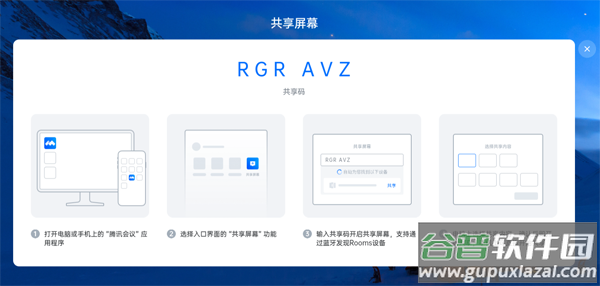
2、共享码的具体操作流程如下:
a.打开电脑或手机上的腾讯会议应用程序;
b.选择入口界面的"共享屏幕"功能;
c.输入共享码开启共享屏幕,支持通过蓝牙发现Rooms设备;
d.电脑上选择共享内容,确认后即开始共享;手机上可直接开始共享。
1.1 加入一场已有会议
通过会议号加入会议
1、在会议室主界面,选择"加入会议",输入会议号,并选择相应的摄像头和扬声器状态,点击"加入会议"即可成功入会;若有密码则需要输入相应密码;
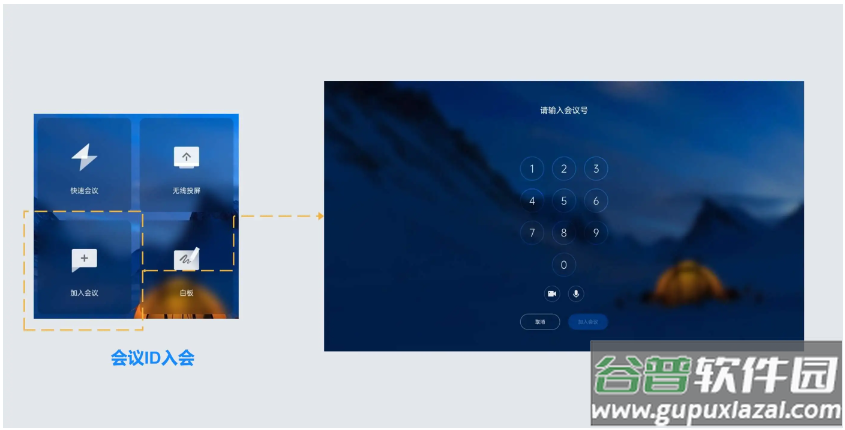
2、摄像头:选中后,加入会议时会自动开启摄像头;
3、麦克风:选中后,加入会议时会自动开启麦克风;
1.2 发起一场快速会议
快速会议又称即时会议,可以立即发起一个会议。在会议室主界面点击"快速会议",即可开始一场快速会议;
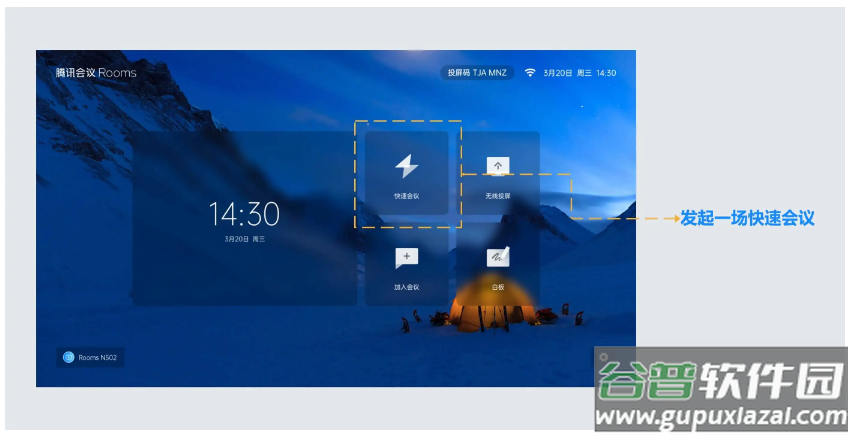
1.3 如何加入一场webinar会议
1、入会
通过会议号加入webinar会议
在会议室主界面,选择"加入会议",输入会议号,并选择相应的摄像头和麦克风状态,点击"加入会议"即可成功入会。
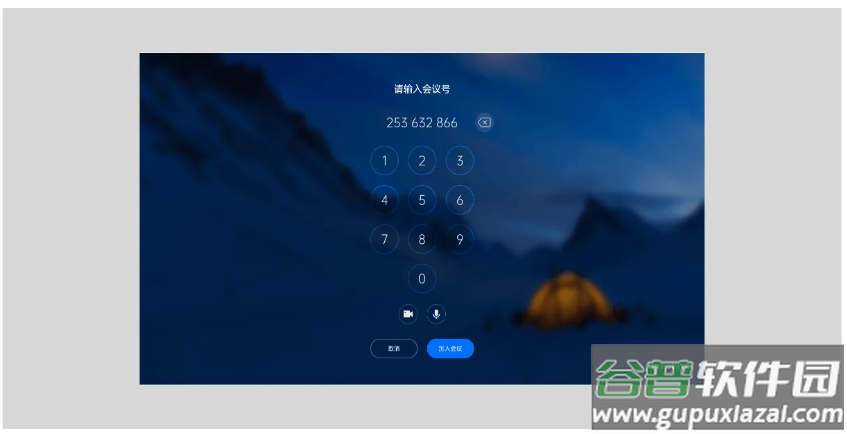
Rooms关联腾讯会议个人账号时:
1)在主界面左侧区域会显示在线大会列表,可点击需要进入的大会;

2)进入webinar大会时,如需报名,扫描大屏上的报名二维码进行报名;
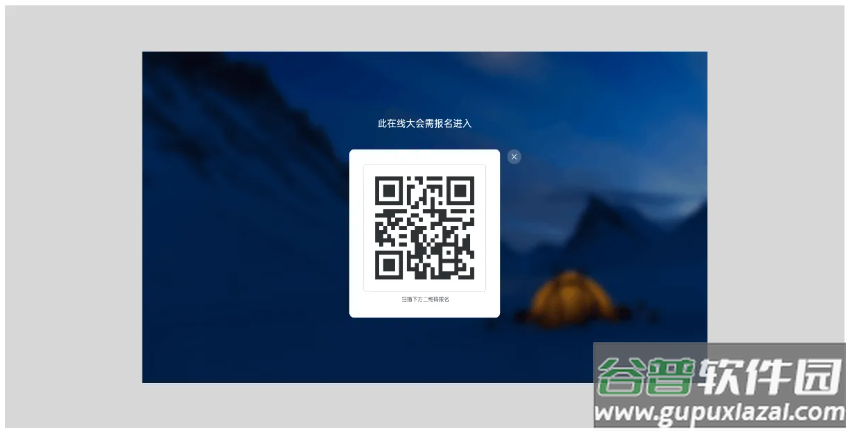
3)设备会根据账号身份显示对应的嘉宾或观众界面。
Rooms作为会议室设备时:
1)设备会根据账号身份验证进入webinar会议,展示对应身份界面;
2)如需报名,作为会议室设备无法进入需报名的webinar会议。
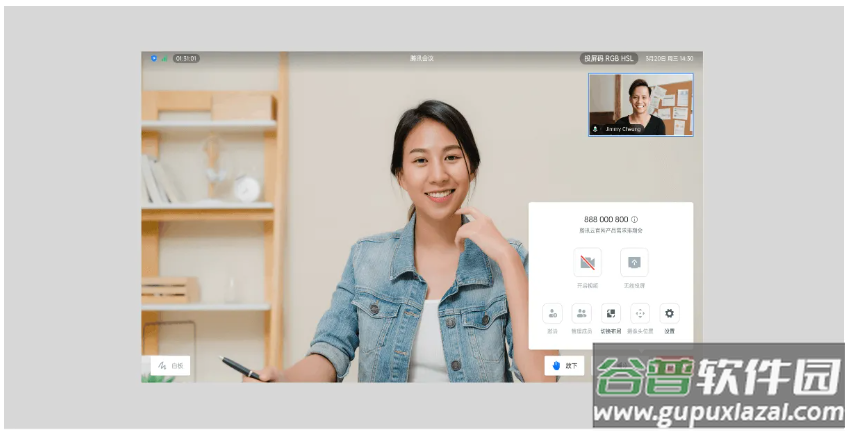
注:如webinar需输入密码,则可输入密码后入会。
2、嘉宾场景
1、举手功能:
点击变为举手状态,会中全部成员可见举手状态;再次点击变为手放下状态。
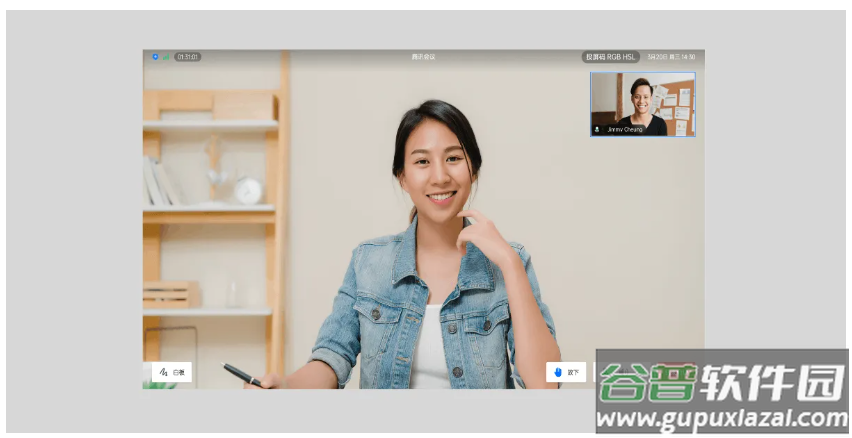
2、嘉宾的邀请:
会议中点击底部"更多"中的"邀请",生成邀请二维码,可通过手机扫码进入webinar邀请界面。
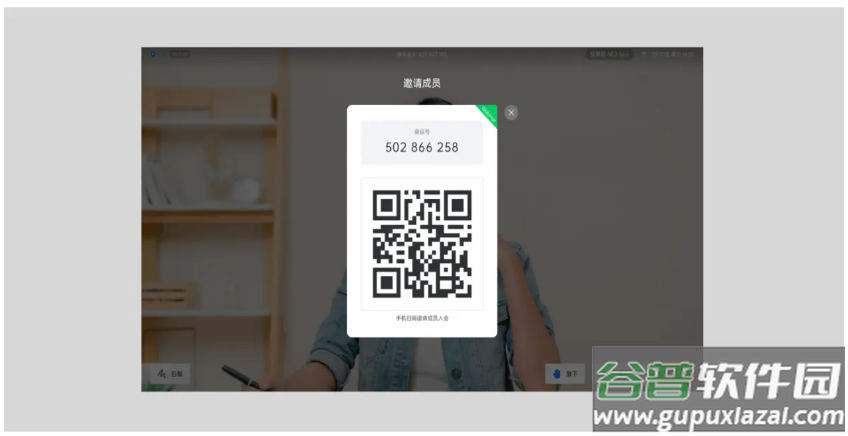
3、嘉宾的成员列表
会议中点击底部"更多"中的"成员",可查看其他参会者信息。
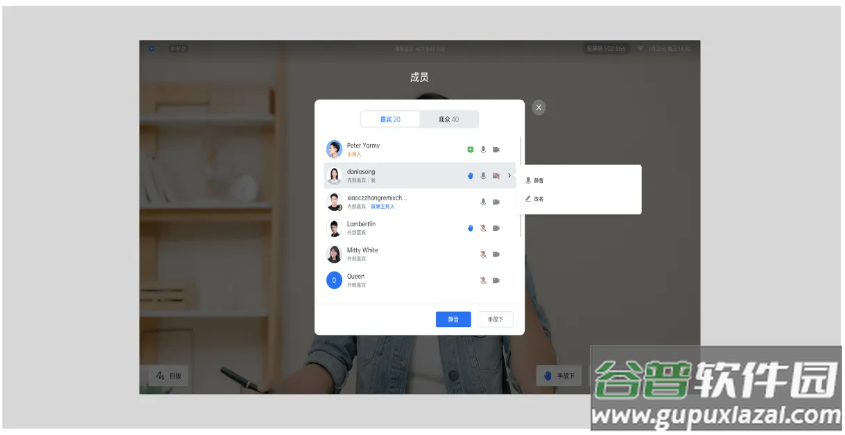
3、观众场景
1、举手功能:
点击变为举手状态,会中全部成员可见举手状态;再次点击变为手放下状态;
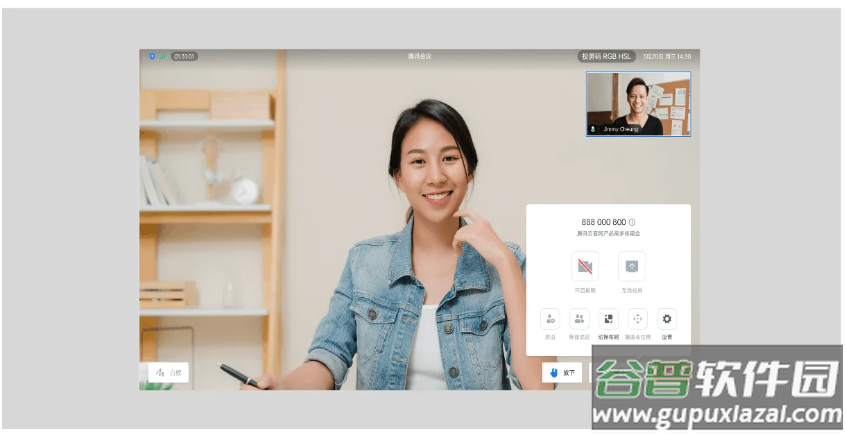
观众只可观看在线大会,除邀请、切换布局、设置功能外,其他选项不可用。
厂商:深圳市腾讯计算机系统有限公司
包名:com.tencent.wemeet.rooms
MD5:5342a64d3f80637ce406be0a44220b43
备案号:粤B2-20090059-2030A
 北京税务
北京税务 v2.2.7 / 32.4 MB查看
2
v2.2.7 / 32.4 MB查看
2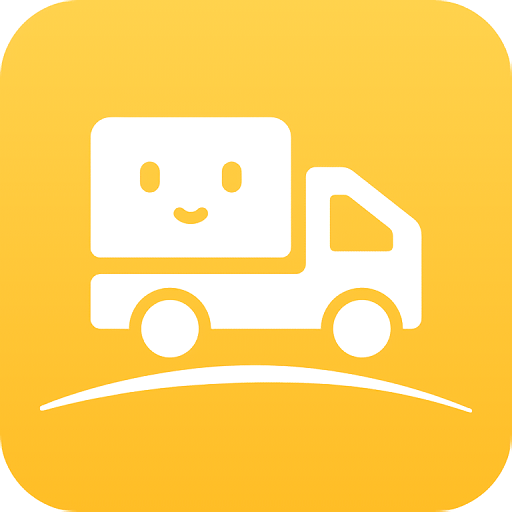 鄂运安达app官方版
鄂运安达app官方版 v1.0.0 / 40.0 MB查看
3
v1.0.0 / 40.0 MB查看
3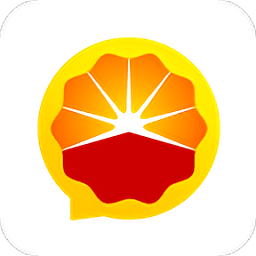 中油即时通信官方版(WeCom)
中油即时通信官方版(WeCom) v2.9.122200.69167 / 242.8 MB查看
4
v2.9.122200.69167 / 242.8 MB查看
4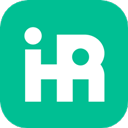 i人事app
i人事app v5.38.0 / 61.23 MB查看
5
v5.38.0 / 61.23 MB查看
5 365约车车主极速版最新版
365约车车主极速版最新版 v6.20.5.0014 / 155.9 MB查看
6
v6.20.5.0014 / 155.9 MB查看
6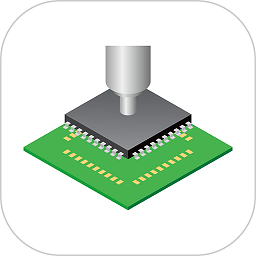 51smt官方版
51smt官方版 v3.2.4 / 26.2 MB查看
7
v3.2.4 / 26.2 MB查看
7 随申办政务云最新版本
随申办政务云最新版本 v3.0.42001 / 447.6 MB查看
8
v3.0.42001 / 447.6 MB查看
8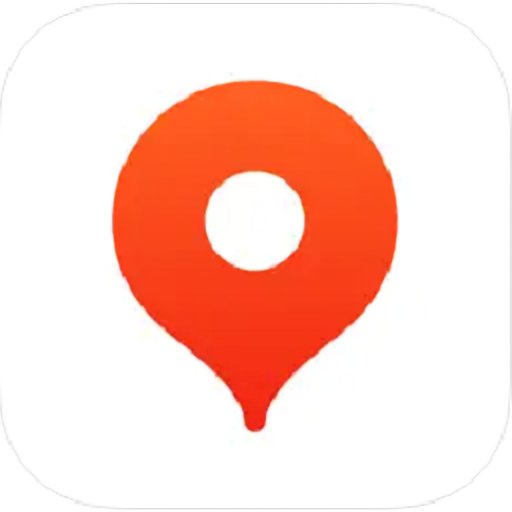 俄罗斯地图软件yandex maps
俄罗斯地图软件yandex maps v23.7.3 / 138.8 MB查看
9
v23.7.3 / 138.8 MB查看
9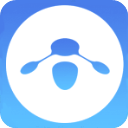 夏杰语音tv版
夏杰语音tv版 v4.1.4.1 / 6.37 MB查看
10
v4.1.4.1 / 6.37 MB查看
10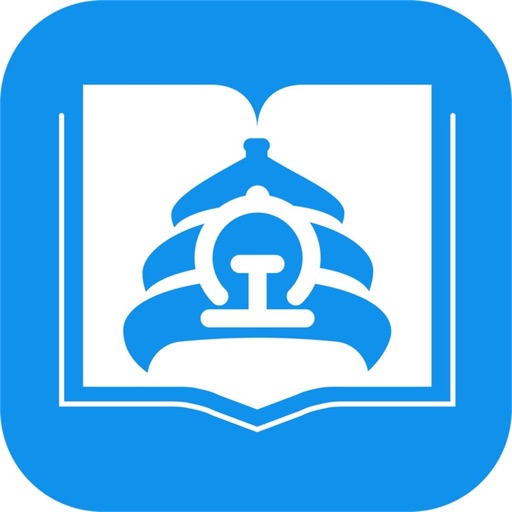 京铁职培最新版本
京铁职培最新版本 v1.0.6 / 76.8 MB查看
v1.0.6 / 76.8 MB查看
最新评论